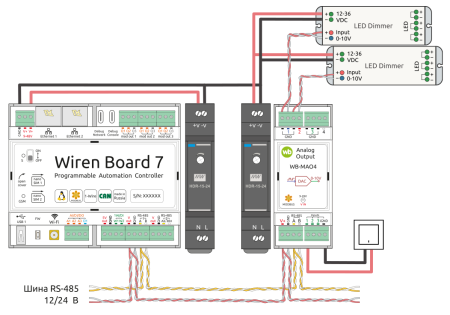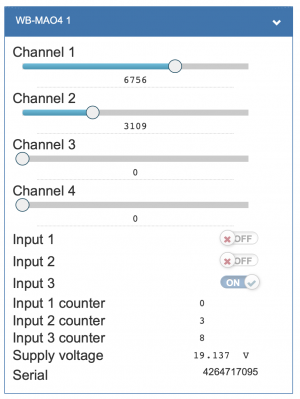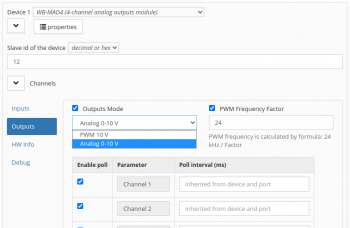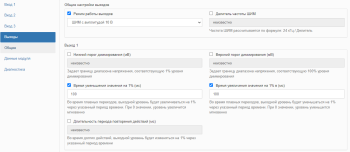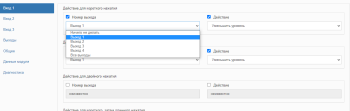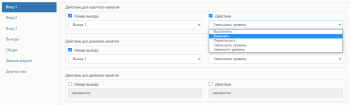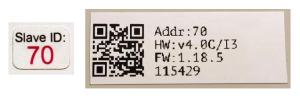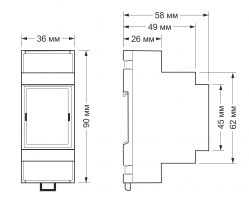WB-MAO4 0-10V Modbus Analog Outputs: различия между версиями
Метки: правка с мобильного устройства правка из мобильной версии отменено Расширенная мобильная правка |
|||
| (не показано 13 промежуточных версий 3 участников) | |||
| Строка 8: | Строка 8: | ||
<!--T:5--> | <!--T:5--> | ||
Управление модулем производится с контроллера или ПК по шине RS-485 командами по протоколу MODBUS. | Управление модулем производится с контроллера или ПК по шине RS-485 командами по протоколу MODBUS. | ||
== Меры безопасности == | |||
{{Wbincludes:Safety|low_voltage=true}} | |||
== Технические характеристики == | == Технические характеристики == | ||
| Строка 51: | Строка 53: | ||
|- | |- | ||
{{Wbincludes:Control}} | {{Wbincludes:Control}} | ||
{{Wbincludes:Operating conditions}} | |||
{{Wbincludes:Klemmy. Input}} | {{Wbincludes:Klemmy. Input}} | ||
{{Wbincludes:Dimensions 2U}} | {{Wbincludes:Dimensions 2U}} | ||
| Строка 93: | Строка 96: | ||
== Настройка == | == Настройка == | ||
[[Image: WB-MAO4 WebUI Configure.png |350px|thumb|right| Переключение режима выходов | [[Image: WB-MAO4 WebUI Configure.png |350px|thumb|right| Переключение режима выходов]] | ||
{{Wbincludes:WebUIDeviceSetUp}} | {{Wbincludes:WebUIDeviceSetUp}} | ||
=== Настройка аналоговых выходов === | |||
Вы можете изменить параметры: | Вы можете изменить параметры: | ||
* Outputs Mode — выберите один из режимов: 0–10 В или ШИМ. | * Outputs Mode — выберите один из режимов: 0–10 В или ШИМ. | ||
* PWM Frequency Factor — коэффициент ШИМ. Итоговая частота рассчитывается по формуле <code>24 kHz / Factor</code>. | * PWM Frequency Factor — коэффициент ШИМ. Итоговая частота рассчитывается по формуле <code>24 kHz / Factor</code>. | ||
{{SupportedSinceRelease | |||
| release = wb-2307 | |||
| content = | |||
< | <h3> Управление выходами через диммер </h3> | ||
[[Image: MAO4_dimmer_settings.png |350px|thumb|right| | [[Image: MAO4_dimmer_settings.png |350px|thumb|right| Настройка выходов в WB-MAO4]] | ||
Начиная с версии 2.4.0 появилась возможность управлять выходами | Начиная с версии прошивки 2.4.0 появилась возможность управлять выходами: | ||
* включать или выключать каналы, | |||
* устанавливать напряжение на выходе и скважность ШИМ как процент от заданного диапазона. | |||
Параметры | Также добавлена возможность плавно изменять напряжение на выходе и скважность ШИМ с заданной скоростью. | ||
Параметры выходов: | |||
* Нижний порог диммирования — Значение выхода в мВ, соответствующее уровню 0%. | * Нижний порог диммирования — Значение выхода в мВ, соответствующее уровню 0%. | ||
* Верхний порог диммирования — Значение выхода в мВ, соответствующее уровню 100%. | * Верхний порог диммирования — Значение выхода в мВ, соответствующее уровню 100%. | ||
| Строка 118: | Строка 127: | ||
Скорость возрастания/убывания может быть нулевой. Тогда плавные переходы будут отключены и значение уровня будет применяться мгновенно. | Скорость возрастания/убывания может быть нулевой. Тогда плавные переходы будут отключены и значение уровня будет применяться мгновенно. | ||
<h3> Привязка событий с кнопок к выходам </h3> | |||
[[Image: MAO4_actions_binding_channel.png |350px|thumb|right| Выбор канала, которым управляет событие {{SupportedSinceRelease|release=wb-2110|nobanner=true}}]] | [[Image: MAO4_actions_binding_channel.png |350px|thumb|right| Выбор канала, которым управляет событие {{SupportedSinceRelease|release=wb-2110|nobanner=true}}]] | ||
| Строка 127: | Строка 135: | ||
Начиная с версии 2.4.0 появилась возможность управлять выходами с помощью нажатий на кнопки. | Начиная с версии 2.4.0 появилась возможность управлять выходами с помощью нажатий на кнопки. | ||
В MAO4 для подключения кнопок доступно 3 дискретных входа, для каждой кнопки обрабатывается 4 типа нажатий: короткое, | В MAO4 для подключения кнопок доступно 3 дискретных входа, для каждой кнопки обрабатывается 4 типа нажатий: короткое, длинное, двойное, короткое и затем длинное. Таким образом получаем 12 различных событий, для каждого из них существует два параметра для привязки: выход к которому привязано событие и тип действия. | ||
Параметр «Номер выхода» определяет выход модуля, с которым произойдет действие, вызванное событием. Можно выбрать один или сразу все выходы модуля. Также можно не привязывать ни один из выходов, тогда событие будет проигнорировано. | Параметр «Номер выхода» определяет выход модуля, с которым произойдет действие, вызванное событием. Можно выбрать один или сразу все выходы модуля. Также можно не привязывать ни один из выходов, тогда событие будет проигнорировано. | ||
Параметр «Действие с выходом» выбирает действие над выходом, вызываемое событием: | Параметр «Действие с выходом» выбирает действие над выходом, вызываемое событием: | ||
* | * Включение канала | ||
* | * Выключение канала | ||
* Переключение состояния канала | * Переключение состояния канала | ||
* Увеличение выходного уровня | * Увеличение выходного уровня | ||
| Строка 140: | Строка 148: | ||
Некоторые комбинации событий и действий, не имеют практического смысла и будут проигнорированы. | Некоторые комбинации событий и действий, не имеют практического смысла и будут проигнорированы. | ||
}} | |||
{| class="wikitable" style="table-layout: fixed; width: 100%;" | {| class="wikitable" style="table-layout: fixed; width: 100%;" | ||
| Строка 159: | Строка 169: | ||
| Один / все выходы || Один / все выходы || Один выход || Один / все выходы || Один / все выходы || Один выход | | Один / все выходы || Один / все выходы || Один выход || Один / все выходы || Один / все выходы || Один выход | ||
|} | |} | ||
==== Поддержка выключателей с фиксацией ==== | |||
Начиная с прошивки 2.5.0 в диммер добавлена поддержка выключателей с фиксацией. Для выключателей доступны только действия "Выключить", "Включить", "Переключить". | |||
Необходимо выбрать режим работы входа "Выключатель". Далее настройка привязки действий и каналов в режиме выключателя выполняется аналогичных образом. | |||
{{Wbincludes:WebUI How to configure link}} | {{Wbincludes:WebUI How to configure link}} | ||
=== Световые сцены === | |||
Начиная с прошивки 2.5.0 в диммер добавлена поддержка световых сцен. | |||
Сцены - это способ объединения нескольких каналов и назначения действий для них. Также сцена может состоять и из одного канала. | |||
Например: нужно настроить два режима работы освещения в комнате: | |||
1) дневной режим - быстрое включение на полную яркость / быстрое выключение | |||
2) ночной режим - медленное включение на низкую яркость / медленное выключение | |||
Для этого нужно определить 2 сцены и прописать в них действия: | |||
* Сцена 1 | |||
** действие при включении света сцены - Включить и установить яркость 100%. Темп изменения яркости 10 мс/%. | |||
** действие при выключении света сцены - Выключить. Темп изменения яркости 10 мс/%. | |||
* Сцена 2 | |||
** действие при включении света сцены - Включить и установить яркость 10%. Темп изменения яркости 200 мс/%. | |||
** действие при выключении света сцены - Выключить. Темп изменения яркости 200 мс/%. | |||
Теперь Сцена 1 будет отвечать за дневной режим, а Сцена 2 - за ночной. Можно также привязать переключение сцен к нажатиям. Например, короткое нажатие переключает Сцену 1, а двойное - Сцену 2. | |||
=== Безопасный режим и действия при включении питания === | |||
В прошивке 2.5.0 в диммер добавлен «Безопасный режим» — устройство переходит в него, если отсутствует обмен по Modbus в течение заданного периода времени. | |||
Можно настроить действия для каждого канала при переходе в безопасный режим и изменить режим работы входов. | |||
Также в прошивке 2.5.0 добавлены «Действия при включении питания» — можно отдельно для каждого канала задать начальное состояние при включении питания диммера. | |||
{{Wbincludes:Modbus}} | |||
===Расширение Быстрый Modbus=== | |||
{{note|note| Начиная с версии прошивки '''2.2.0''' устройство поддерживает расширение Быстрый Modbus.}} | |||
{{Wbincludes:Fast Modbus Description}} | |||
=== Карта регистров === | === Карта регистров === | ||
| Строка 186: | Строка 236: | ||
'''Габаритный чертеж модуля (PDF):''' [[File:WB-MAO4.dxf.pdf]] | '''Габаритный чертеж модуля (PDF):''' [[File:WB-MAO4.dxf.pdf]] | ||
{{Wbincludes: AutoCAD_base}} | |||
<gallery mode="traditional" widths ="260px" heights="200px"> | <gallery mode="traditional" widths ="260px" heights="200px"> | ||
Image: MAO4.png | Плата модуля управления WB-MAO4, версия 2.0 | Image: MAO4.png | Плата модуля управления WB-MAO4, версия 2.0 | ||
Image: DIN 2U.png | Габаритные размеры | Image: DIN 2U.png | Габаритные размеры | ||
</gallery> | </gallery> | ||
Текущая версия на 10:19, 26 марта 2024
Назначение
4-х канальный модуль аналогового вывода предназначен для управления устройствами с интерфейсами 0-10В, ШИМ, сервоприводами, приводами воздушных заслонок, клапанов и т.д. Управление модулем производится с контроллера или ПК по шине RS-485 командами по протоколу MODBUS.
Меры безопасности
Во время монтажа, эксплуатации и технического обслуживания устройства следует соблюдать требования документов: ГОСТ 12.3.019-80, «Правила эксплуатации электроустановок потребителей», «Правила охраны труда при эксплуатации электроустановок» и других нормативных документов, действующих на объекте.
Любые подключения производить при отключенном питании. Не допускать попадание влаги на контакты клемм и внутренние элементы.
Физический доступ к устройству должен быть разрешен только квалифицированному обслуживающему персоналу.
Технические характеристики
| Параметр | Значение |
|---|---|
| Питание | |
| Напряжение питания | 9 В — 28 В постоянного тока |
| Потребляемая мощность |
От 0.3 до 2.3 Вт |
| Каналы управления | |
| Кол-во каналов | 4 |
| Выходной сигнал в аналоговом режиме | 0 — 10В |
| Выходной сигнал в режиме ШИМ | Амплитуда — 10В, максимальная частота — 24 кГц, частота по умолчанию — 1 кГц |
| Максимальный ток | Номинальный — 8 мА (нагрузка до 1.3 кОм), ток КЗ — до 40 мА |
| Точность | 2% + 20mV (при 25С), 3% + 30mV (при -40 до +80С) |
| Входы | |
| Назначение | Считывание дискретных сигналов внешних датчиков, концевиков и т.д. |
| Тип входов | "Сухой контакт", групповая изоляция.
Напряжение на входе ~12В. Ток при замыкании входа ~2мА. |
| Управление | |
| Интерфейс управления | RS-485 |
| Изоляция интерфейса | Неизолированный |
| Протокол обмена данными | Modbus RTU, адрес задается программно, заводские настройки указаны на наклейке |
| Параметры интерфейса RS-485 | Задаются программно, по умолчанию:
скорость — 9600 бит/с; данные — 8 бит; бит чётности — нет (N); стоп-биты — 2 |
| Готовность к работе после подачи питания | ~2 c |
| Условия эксплуатации | |
| Температура воздуха | От −40 до +80 °С |
| Относительная влажность | До 95 %, без конденсации влаги |
| Климатическое исполнение по ГОСТ 15150-69 | O2.1* |
| Гарантийный срок | 2 года |
| Срок службы | 5 лет |
| Клеммники и сечение проводов | |
| Рекомендуемое сечение провода с НШВИ | 0.35 – 1 мм2 — одинарные, 0.35 – 0.5 мм2 – сдвоенные провода |
| Длина стандартной втулки НШВИ | 8 мм |
| Момент затяжки винтов | 0.2 Н∙м |
| Габариты | |
| Ширина, DIN-юнитов | 2 |
| Габаритные размеры (Д x Ш x В) | 36 x 90 x 58 мм |
| Масса (с коробкой) | 80 г |
Общий принцип работы
Режимы работы
Устройство имеет два режима управления: аналоговый 0-10В и широтно-импульсную модуляцию (PWM).
В аналоговом режиме уровень канала задается в милливольтах, от 0 до 10000.
В режиме ШИМ числом от 0 до 10000 задается коэффициент заполнения.
Монтаж
Устройство монтируется на стандартную DIN-рейку шириной 35 мм.
Клеммный блок «V+ GND A B» с шагом 3.5 мм служит для подключения питания и управления по шине RS-485. Для стабильной связи с устройством важно правильно организовать подключение к шине RS-485, читайте об этом в статье Физическое подключение шины RS-485.
Если устройства, подключенные к шине RS-485, питаются от разных источников питания, их клеммы GND должны быть соединены, подробнее.
Срабатывание дискретных входов происходит при их замыкании на землю iGND. Возникающий ток невелик (~2 мА), так что тип кнопки или выключателя может быть любым. Также не играет роли длина и сечение кабеля. Но для предотвращения наводок от близко расположенных силовых линий лучше использовать витую пару и подключать землю iGND ко второй жиле пары. Подробнее про подключение клемм iGND/GND.
Сигналы 0-10В лучше подключать к исполнительным устройствам витой парой - сигнал по одной жиле, GND по второй.
Пример монтажа
Пример монтажа модуля WB-MAO4 можно посмотреть на схеме 1.
В примере модуль управляет двумя димерами светодиодных лент с входом 0–10 В. Также он считывает состояние выключателя, логика которого прописывается правилами на контроллере. Модуль питается от контроллера и общается с ним по шине RS-485. Диммеры питаются от отдельного блока питания.
ВНИМАНИЕ: так как минус питания модуля WB-MAO4 неизолирован от минуса выходов, нужно обязательно соединить проводом не менее 1.5 мм2 минусовую клемму блока питания, от которого питается модуль WB-MAO4 с минусовой клеммой блока питания нагрузки.
В примере модуль питается от контроллера Wiren Board 6, поэтому мы соединяем минус блока питания, от которого питается контроллер с минусом блока питания нагрузки.
Представление в веб-интерфейсе контроллера Wiren Board
Выбор шаблона
Чтобы устройство появилось на вкладке Устройства в веб-интерфейсе контроллера Wiren Board, добавьте новое serial-устройство и выберите шаблон WB-MAO4.
Управление устройством и просмотр значений
В веб-интерфейсе вы можете управлять выходами устройства и просматривать полученные с него значения. Список отображаемых каналов можно изменить через настройки устройства, доступные на странице выбора шаблона.
Настройка
Способы настройки
- Указать параметры в веб-интерфейсе контроллера Wiren Board. Перейдите на страницу настройки serial-устройств, выберите порт, найдите или добавьте устройство и измените параметры. Если нужный параметр отсутствует в шаблоне, его можно задать через пользовательские параметры.
- Записать настройки в Modbus-регистры модуля из консоли контроллера с помощью утилиты modbus_client.
- Eсли нет контроллера Wiren Board, используйте компьютер с преобразователем интерфейсов USB-RS485.
Мы постоянно совершенствуем наши устройства, поэтому, если вы не нашли описанных в документации настроек — обновите прошивку устройства и программное обеспечение контроллера.
Настройка аналоговых выходов
Вы можете изменить параметры:
- Outputs Mode — выберите один из режимов: 0–10 В или ШИМ.
- PWM Frequency Factor — коэффициент ШИМ. Итоговая частота рассчитывается по формуле
24 kHz / Factor.
Управление выходами через диммер
Начиная с версии прошивки 2.4.0 появилась возможность управлять выходами:
- включать или выключать каналы,
- устанавливать напряжение на выходе и скважность ШИМ как процент от заданного диапазона.
Также добавлена возможность плавно изменять напряжение на выходе и скважность ШИМ с заданной скоростью.
Параметры выходов:
- Нижний порог диммирования — Значение выхода в мВ, соответствующее уровню 0%.
- Верхний порог диммирования — Значение выхода в мВ, соответствующее уровню 100%.
- Скорость возрастания уровня при плавных переходах. Задается период времени, за который уровень изменится на 1%.
- Скорость убывания уровня при плавных переходах. Задается период времени, за который уровень изменится на 1%.
- Длительность периода повторения действий. Продолжительные действия будут выполняться с указанным периодом в миллисекундах.
Верхний порог диммирования, может быть меньше нижнего. В таком случае напряжение на выходе будет изменяться в заданном диапазоне, но будет обратно пропорционально уровню.
Например: верхний порог = 0 мВ, нижний порог = 1000 мВ. Тогда при заданном уровне 70%, на выходе будет 300 мВ.
Скорость возрастания/убывания может быть нулевой. Тогда плавные переходы будут отключены и значение уровня будет применяться мгновенно.
Привязка событий с кнопок к выходам
Начиная с версии 2.4.0 появилась возможность управлять выходами с помощью нажатий на кнопки.
В MAO4 для подключения кнопок доступно 3 дискретных входа, для каждой кнопки обрабатывается 4 типа нажатий: короткое, длинное, двойное, короткое и затем длинное. Таким образом получаем 12 различных событий, для каждого из них существует два параметра для привязки: выход к которому привязано событие и тип действия.
Параметр «Номер выхода» определяет выход модуля, с которым произойдет действие, вызванное событием. Можно выбрать один или сразу все выходы модуля. Также можно не привязывать ни один из выходов, тогда событие будет проигнорировано.
Параметр «Действие с выходом» выбирает действие над выходом, вызываемое событием:
- Включение канала
- Выключение канала
- Переключение состояния канала
- Увеличение выходного уровня
- Уменьшение выходного уровня
- Увеличение/уменьшение выходного уровня
Некоторые комбинации событий и действий, не имеют практического смысла и будут проигнорированы.
| Доступные комбинации событий и действий | ||||||
|---|---|---|---|---|---|---|
| Тип нажатия | Отключить выход | Включить выход | Переключить состояние выхода | Увеличить уровень | Уменьшить уровень | Увеличить/уменьшить уровень |
| Одиночное нажание | Один / все выходы | Один / все выходы | Один выход | Один / все выходы | Один / все выходы | Недоступно |
| Долгое нажание | Один / все выходы | Один / все выходы | Один выход | Один / все выходы | Один / все выходы | Один выход |
| Двойное нажатие | Один / все выходы | Один / все выходы | Один выход | Один / все выходы | Один / все выходы | Недоступно |
| Короткое, затем долгое нажатие | Один / все выходы | Один / все выходы | Один выход | Один / все выходы | Один / все выходы | Один выход |
Поддержка выключателей с фиксацией
Начиная с прошивки 2.5.0 в диммер добавлена поддержка выключателей с фиксацией. Для выключателей доступны только действия "Выключить", "Включить", "Переключить".
Необходимо выбрать режим работы входа "Выключатель". Далее настройка привязки действий и каналов в режиме выключателя выполняется аналогичных образом.
Если перечисленных выше параметров нет в веб-интерфейсе контроллера — вы используете одну из предыдущих версий ПО. Смотрите другие варианты настройки модуля в разделе Способы настройки.
Световые сцены
Начиная с прошивки 2.5.0 в диммер добавлена поддержка световых сцен.
Сцены - это способ объединения нескольких каналов и назначения действий для них. Также сцена может состоять и из одного канала.
Например: нужно настроить два режима работы освещения в комнате: 1) дневной режим - быстрое включение на полную яркость / быстрое выключение 2) ночной режим - медленное включение на низкую яркость / медленное выключение
Для этого нужно определить 2 сцены и прописать в них действия:
- Сцена 1
- действие при включении света сцены - Включить и установить яркость 100%. Темп изменения яркости 10 мс/%.
- действие при выключении света сцены - Выключить. Темп изменения яркости 10 мс/%.
- Сцена 2
- действие при включении света сцены - Включить и установить яркость 10%. Темп изменения яркости 200 мс/%.
- действие при выключении света сцены - Выключить. Темп изменения яркости 200 мс/%.
Теперь Сцена 1 будет отвечать за дневной режим, а Сцена 2 - за ночной. Можно также привязать переключение сцен к нажатиям. Например, короткое нажатие переключает Сцену 1, а двойное - Сцену 2.
Безопасный режим и действия при включении питания
В прошивке 2.5.0 в диммер добавлен «Безопасный режим» — устройство переходит в него, если отсутствует обмен по Modbus в течение заданного периода времени.
Можно настроить действия для каждого канала при переходе в безопасный режим и изменить режим работы входов.
Также в прошивке 2.5.0 добавлены «Действия при включении питания» — можно отдельно для каждого канала задать начальное состояние при включении питания диммера.
Работа по Modbus
Устройства Wiren Board управляются по протоколу Modbus RTU. На физическом уровне подключаются через интерфейс RS-485.
Поддерживаются все основные команды чтения и записи одного или нескольких регистров. Смотрите список доступных команд в описании протокола Modbus.
Настроить параметры модуля можно в веб-интерфейсе контроллера Wiren Board, или через сторонние программы.
Параметры порта по умолчанию
| Значение по умолчанию |
Название параметра в веб-интерфейсе |
Параметр |
|---|---|---|
| 9600 | Baud rate | Скорость, бит/с |
| 8 | Data bits | Количество битов данных |
| None | Parity | Бит чётности |
| 2 | Stop bits | Количество стоповых битов |
В актуальной версии прошивки устанавливать параметр Stop bits необязательно — устройство будет работать без ошибок и в случае, когда количество стоповых битов не совпадает с настройками Modbus-мастер.
Для ускорения отклика устройств рекомендуем поднять скорость обмена до 115 200 бит/с, см. Настройка параметров обмена данными
Modbus-адрес
Каждое устройство на линии имеет уникальный адрес в диапазоне от 1 до 247. Адрес устройства, установленный на заводе, указан на наклейках, расположенных на верхней крышке и сбоку. На заводе устройствам Wiren Board в одной партии присваиваются разные адреса, поэтому в вашем заказе, скорее всего, адреса не будут повторяться.
О том, как узнать, изменить или сбросить Modbus-адрес устройства, читайте в статье Modbus-адрес устройства Wiren Board.
Расширение Быстрый Modbus
Начиная с версии прошивки 2.2.0 устройство поддерживает расширение Быстрый Modbus.
Быстрый Modbus добавляет стандартному протоколу Modbus новые полезные функции: быстрое сканирование устройств Wiren Board на шине RS-485 и опрос событий.
Дополнительные возможности активируются специальной командой с мастера. Поэтому устройства Wiren Board можно без проблем использовать с любым сторонним оборудованием.
Не все регистры устройства поддерживают генерацию событий, смотрите карту регистров. Регистры с событиями отмечены молнией ⚡. Подробнее читайте на странице Быстрый Modbus.
Карта регистров
Карта регистров модуля управления MAO4.
Обновление прошивки и сброс настроек
При обновлении прошивки устройства пользовательские настройки удаляются. Если вы задавали настройки в веб-интерфейсе контроллера, то они будут автоматически восстановлены при первом опросе устройства. В устройствах Wiren Board, выпущенных с 2019 года, можно обновлять прошивку по протоколу Modbus. Это даёт возможность устранять найденные в прошивке ошибки на месте монтажа, а иногда и добавлять новые функции, если это возможно технически.
Инструкции:
- Обновление прошивки
- Настройка параметров подключения
- Modbus-адрес: узнать, сбросить или изменить
- Обновление загрузчика
Узнать о выходе новой версии прошивки можно в Журнале изменений в прошивке.
Известные неисправности
Список известных неисправностей
Ревизии устройства
Изображения и чертежи устройства
Corel Draw 2018 (шрифт — Ubuntu): Файл:WB-Library.cdr.zip
SVG: Файл:WB-MAO4.svg.zip
Габаритный чертеж модуля (DXF): Файл:WB-MAO4.dxf.zip
Габаритный чертеж модуля (PDF): Файл:WB-MAO4.dxf.pdf
База УГО для AutoCAD Electrical: Файл:Wirenboard-AE-base.zip